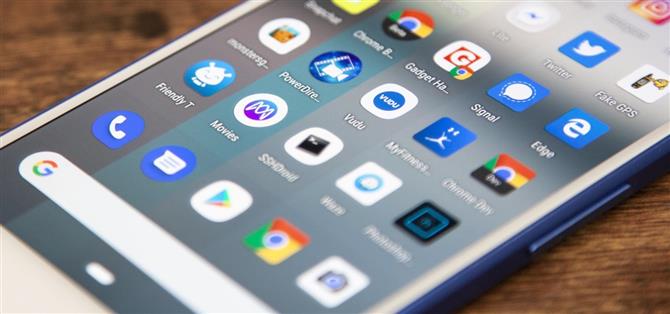Dla tych, którzy lubią często zmieniać kształty ikon na ekranie głównym, proces ten zmienił się w Androidzie 10. Ustawienie jest zakopane i teraz dotyczy nie tylko ikon ekranu głównego.
W poprzednich wersjach Androida, w szczególności Oreo i Pie, można długo nacisnąć ekran główny, wybrać „Ustawienia domu”, wybrać „Zmień kształty ikon”, a następnie wybrać między domyślną okrągłą opcją, kwadratem, zaokrąglonym kwadratem, kółkiem lub łezką kształty ikon. Super łatwe. To było po raz pierwszy dostępne w Pixels, ale rozszerzone na inne urządzenia przez Nokia, Essential, Moto i in.
Cóż, w systemie Android 10, który jest dostępny tylko dla Google Pixel, Pixel XL, Pixel 2, Pixel 2 XL, Pixel 3 i Pixel 3 XL (i ich odpowiedników 3a), opcja „Zmień kształty ikon” jest nigdzie można znaleźć w „Ustawieniach domowych”. W rzeczywistości nie znajdziesz go nigdzie, chyba że po prostu odblokujesz „Opcje programisty”. Jeśli nie masz tego menu ukrytego, jest to pierwsze miejsce, jeśli chcesz zmienić wygląd ekranu głównego.
- Nie przegap: 15 powodów, by odblokować opcje programistyczne na Androida
Krok 1: Odblokuj opcje programisty (jeśli jeszcze nie zrobione)
Przejdź do „System” w aplikacji Ustawienia, a następnie dotknij „Zaawansowane”, aby rozwinąć te opcje. Następnie kliknij „Informacje o telefonie”, a następnie rozwiń własną sekcję „Zaawansowane”. Na koniec dotknij przynajmniej siedem razy „Numer kompilacji”, aż zobaczysz „Jesteś programistą!” Aby kontynuować, konieczne może być wprowadzenie kodu PIN.
- Pełne instrukcje: odblokuj Pixel’s Developer Options w Android Pie i wyżej
Krok 2: Otwórz Opcje programisty w Systemie
Jeśli właśnie odblokowałeś „Opcje programisty”, możesz po prostu cofnąć się kilka razy, aby powrócić do menu „Zaawansowane” w ustawieniach „Systemu”. W przeciwnym razie przejdź do Ustawienia -> System -> Zaawansowane -> Opcje programisty.
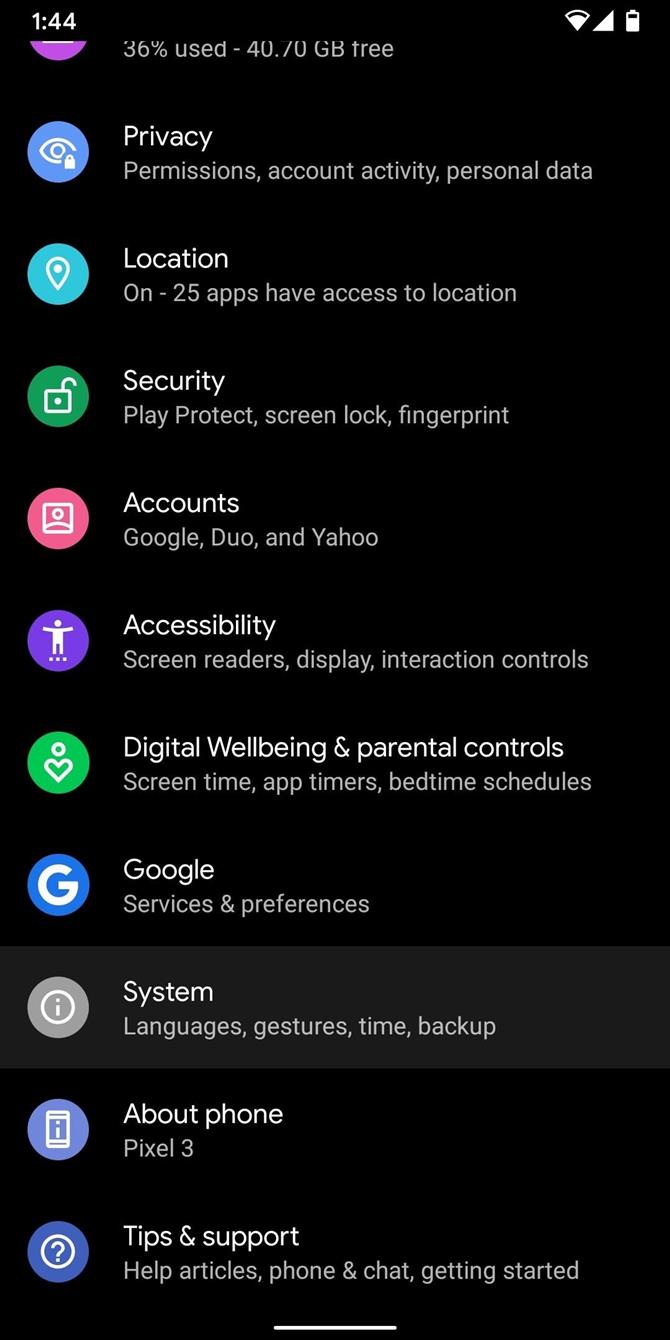
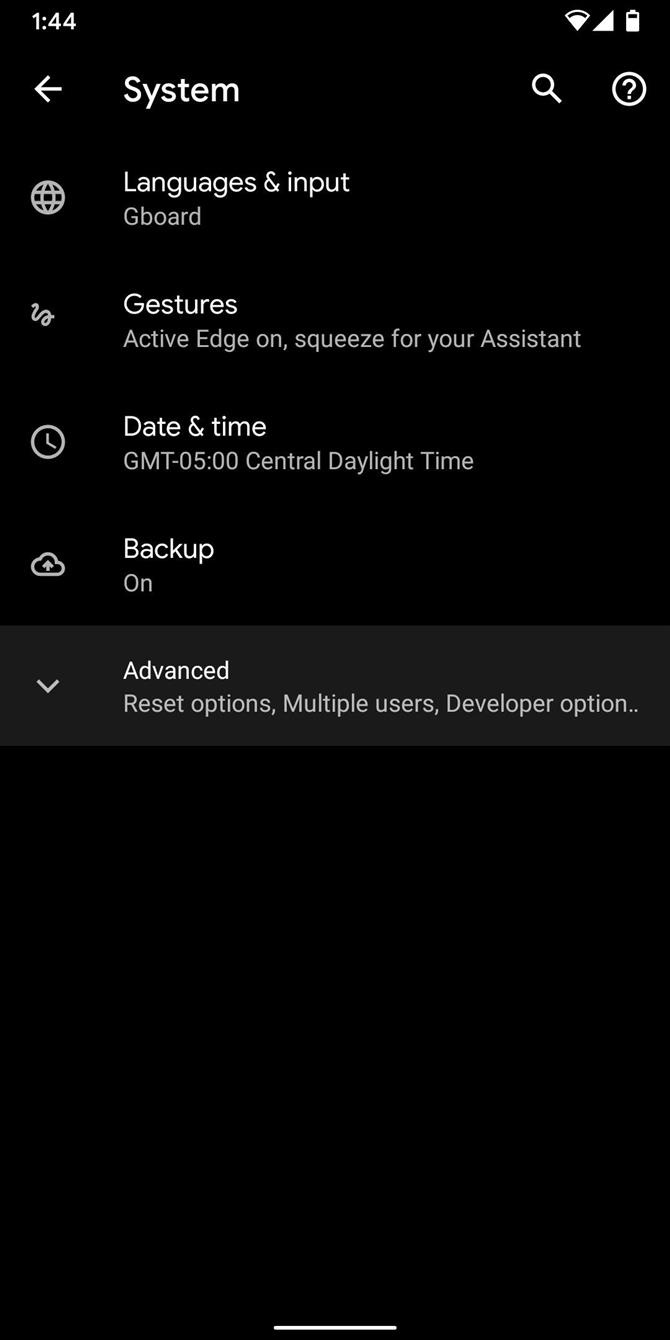
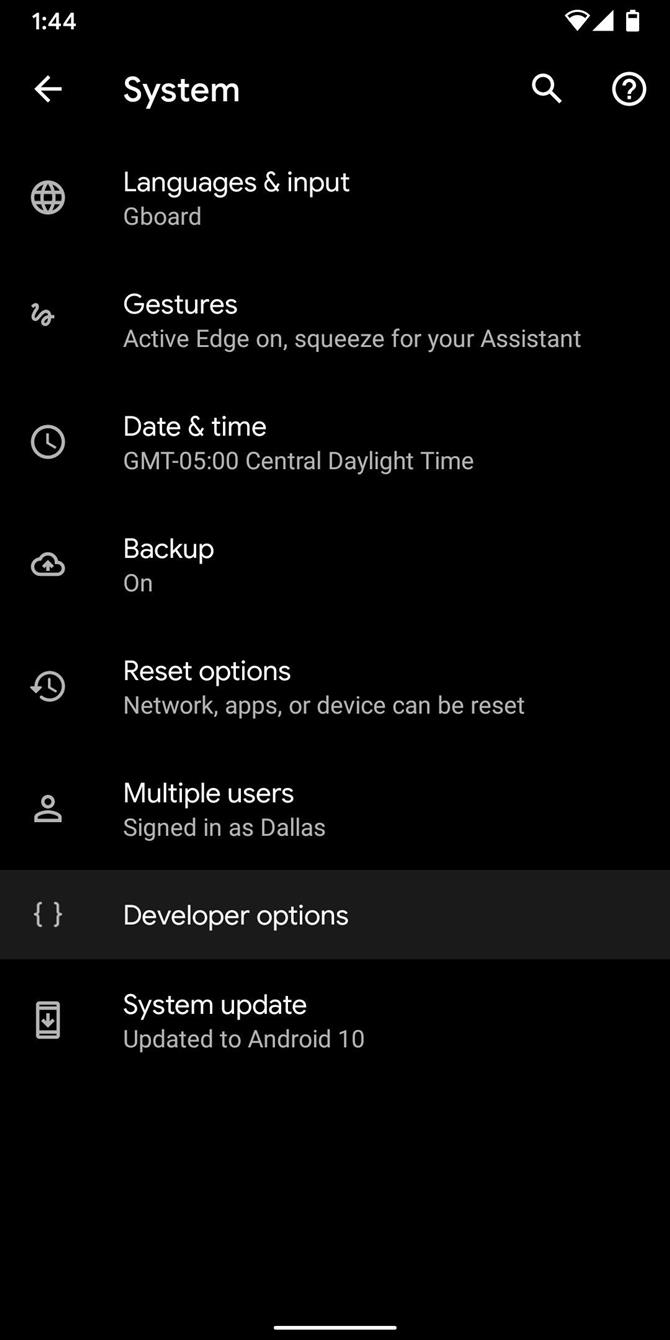
Krok 3: Wybierz preferowane kształty ikon
W środku przewiń do samego dołu i dotknij „Kształt ikony”. Tak jak poprzednio, pojawia się kilka różnych opcji: domyślne urządzenie okrągłe, kwadrat, łezka, krągłość i zaokrąglony prostokąt. Jeśli zastanawiasz się, „Zaokrąglony kwadrat” jest teraz z jakiegoś powodu nazywany „Zaokrąglonym prostokątem”.
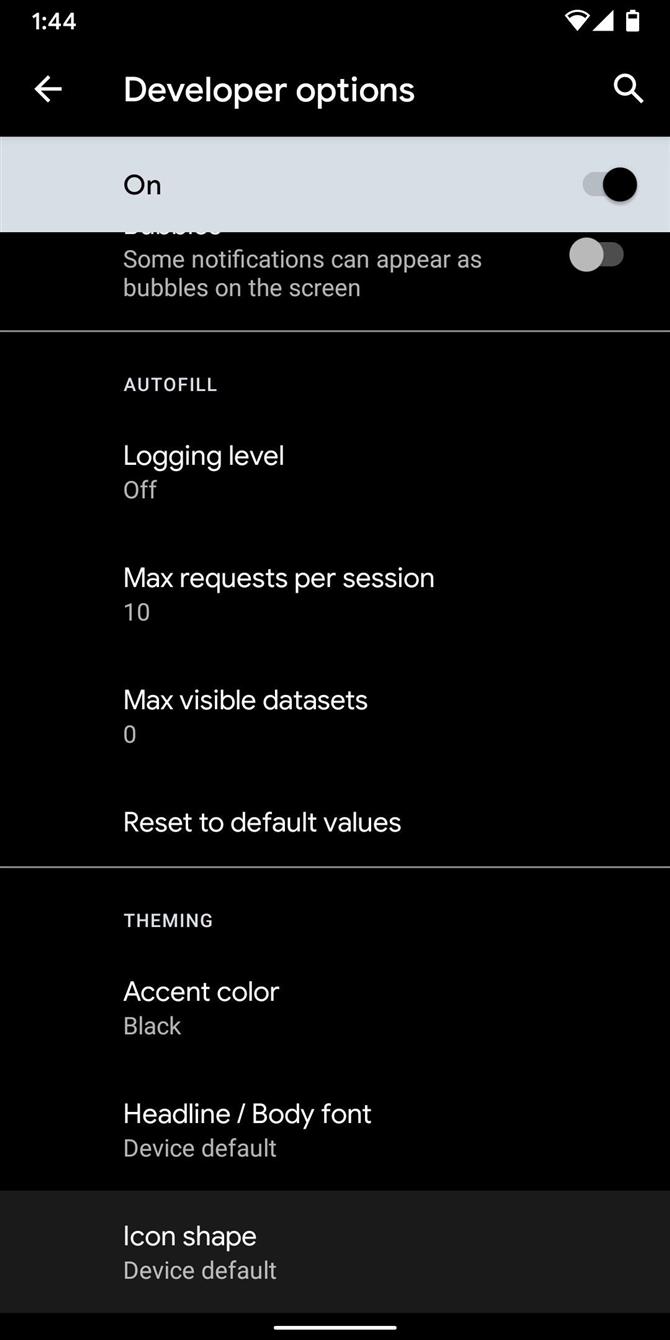
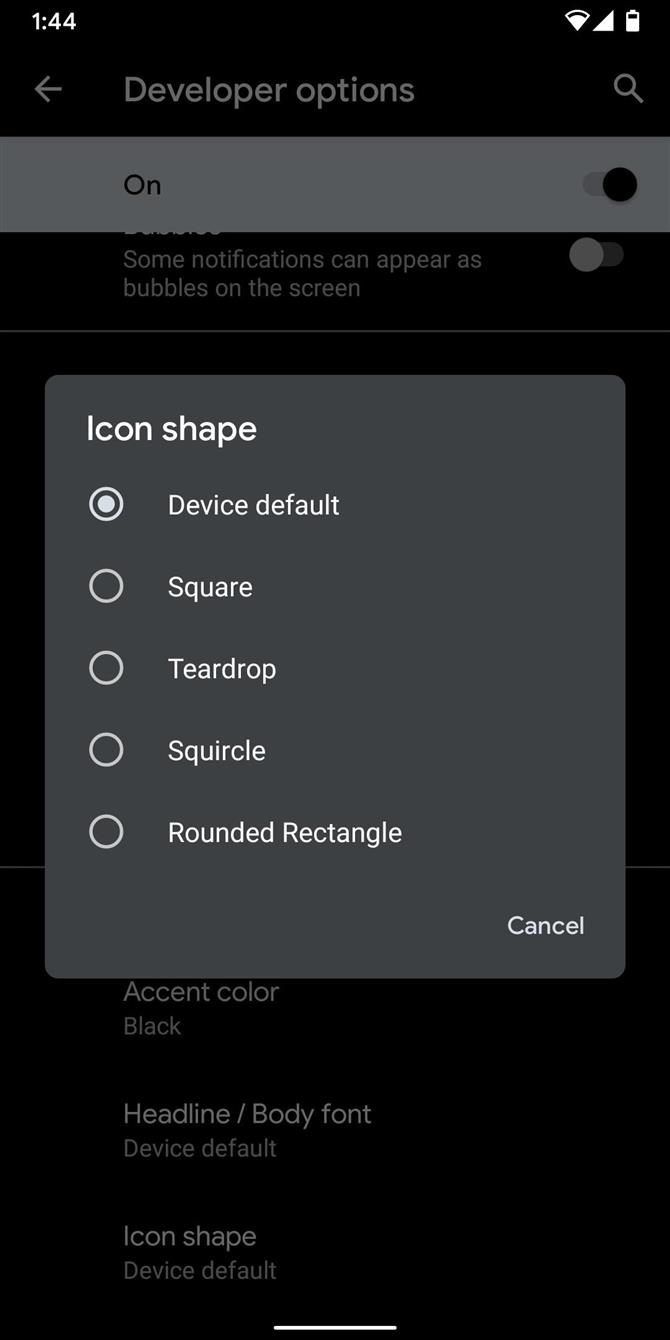
To już nie tylko zmienia ikony aplikacji
Dlaczego ustawienia kształtów ikon zmieniły się z „Ustawień domowych” na „Opcje programistyczne” w Androidzie 10? Ponieważ dotyczy teraz nie tylko ekranu głównego. Zmiana dotyczy ustawień szybkich ustawień (menu rozwijane), przeglądu (interfejs użytkownika wielozadaniowości) oraz menu udostępniania, a także innych obszarów, w których pojawiają się ikony.
Poniżej znajdują się przykłady opcji kształtu dostępnych dla pikseli, pokazujących ich wygląd w szufladzie aplikacji, szybkich ustawieniach, menu przeglądu i menu udostępniania.
Kwadrat




Łza




Squircle




Zaokrąglony prostokąt




Okólnik